Mit Hilfe des Mein Designcenters der Stellaire (und auch der Luminaire) können Sie direkt in der Maschine aus jeder Stickdatei eine In-the-hoop-Datei erstellen.
Was bedeutet ITH?
In The Hoop
Es ist kein fest definierter Begriff, meint aber eigentlich, dass ein dreidimensionales Projekt „direkt im Stickrahmen“ fertig gestickt wird und keine weiteren Nähschritte nötig sind, außer das Verschließen einer eventuellen Wendeöffnung.
So kann man aus Figurendateien kleine Plüschies machen, oder eine Datei so fertig verarbeiten, dass die Rückseite nach dem Sticken auch schön aussieht.
Projekt zum Ausstopfen selbst erstellen
Zuerst laden Sie die gewünschte Datei. In unserem Beispiel verwenden wir einen Fuchs von OESD.
Dann erzeugen Sie über „Editieren“ und die Blume einen Stempelabdruck.
Diesen passen Sie von der Entfernung her nach Wunsch an und speichern ihn in der Maschine.
Dann sticken Sie erst mal das Motiv.
Öffnen Sie das Mein Designcenter und holen Sie sich aus den Formen den vorher erstellten Stempelabdruck.
Öffnen Sie die Linieneigenschaften (gelbe Markierung vorheriges Bild) und wählen Sie den Dreifachgeradstich, am besten in einer gut erkennbaren Farbe.
Bei aktivem Farbeimer (das Feld muss blau hinterlegt sein) tippen Sie auf die Linie, diese verändert sich dann in die gewählte Farbe.
Für eine ausgestopfte Figur fehlt noch eine Wendeöffnung. Überlegen Sie sich, wo Sie die Öffnung haben möchten.
Vergrößern Sie an dieser Stelle die Ansicht und aktivieren Sie den Radierer.
Entfernen Sie die Linie nach Wunsch.
Wechseln Sie dann zum Stickmodus (über Weiter – Vorschau – OK).
Überprüfen Sie den optimalen Verlauf der Umradung um ihr Stickmotiv. Dann entfernen Sie den Aufkleber.
Legen Sie den Rückseitenstoff mit der rechten Seite nach unten auf Ihre Stickerei und sticken Sie dann die Umrandung.
Jetzt nehmen Sie die Stickerei aus dem Rahmen, schneiden Sie knapp zurück und wenden Sie sie dann.
Jetzt können Sie ihr Projekt füllen und am Ende verschließen Sie den Wendeöffnung mit einem Matratzenstich.
Eigenes Motiv entwerfen mit schöner Rückseite
Eine andere Variante des ITH ist es, wenn der Rückseitenstoff von hinten aufgelegt wird. So ist die Rückseite schön sauber und das Projekt wird nach dem Sticken zurechtgeschnitten.
So haben wir diese stilisierten Tannen gestaltet.
Öffnen Sie das Mein Designcenter.
Laden Sie aus den Formen mit Füllung und Umrandung ein Dreieck und passen Sie es dann in Form und Größe Ihren Wünschen an.
Füllen Sie das Dreieck mit einem Muster Ihrer Wahl.
Unseren Beitrag zur Grundfunktion des Mein Designcenters finden Sie hier:
Nicht immer entsteht das Muster in der Mitte der geladenen Form. Wählen Sie dann die Form aus und verschieben Sie sie so, dass das Muster zur Form passt.
Dabei macht es nichts, wenn Sie außerhalb des Stickbereichs landen, Sie können das Motiv später wieder zentrieren.
Im nächsten Arbeitsschritt können Sie das Füllmuster noch anpassen, für die Umrandung wählen Sie einen Stich nach Wunsch, wir haben den Satinstich genommen. Über “Vorschau” und “zum Anfang” können Sie zwischen beiden Ansichten wechseln, bis Ihnen die Füllung gefällt.
Spannen Sie Abreißvlies ein und legen Sie dann den Stoff auf.
Wir haben Kunstleder verwendet, so werden die Bäumchen schön stabil und können als Anhänger verwendet werden.
Sie können das Kunstleder mit einem Heftrahmen oder mit Sprühkleber befestigen.
Sticken Sie die Mustersequenz.
Dann nehmen Sie den Rahmen aus der Maschine, den Stoff lassen Sie im Rahmen.
Drehen Sie den Rahmen und und befestigen Sie dann auf der Rückseite ein ausreichend großes Stück Kunstleder. Wenn es ein Anhänger werden soll, können Sie vorher noch eine Schnur auflegen.
Entweder, sie befestigen das Material mit Sprühkleber, oder Sie verwenden Malerkrepp.
Drehen Sie den Rahmen wieder um und schieben Sie ihn vorsichtig wieder an den Stickarm.
Sticken Sie nun die letzte Sequenz. Diese verbindet Vorder- und Rückseite. Richtig schön wird die Rückseite, wenn Sie farblich passenden Unterfaden verwenden.
Wir haben bei diesem Bäumchen beim Zurückschneiden einen Streifen stehen gelassen und ihn zur Runde gelegt. Der Überstand wurde mit Textilkleber verbunden.
So einfach können Sie mit den Stellaire Modellen (und natürlich auch der Luminaire) eigene Projekte direkt in der Maschine erstellen. Möchten Sie noch mehr über die BROTHER Stellaire XE1 erfahren, lesen Sie weiter in den unten aufgelisteten Beiträgen.
Sollten Sie nach unseren Anleitungen etwas gefertigt haben, lassen Sie es uns wissen! Markieren Sie uns dafür am besten auf Instagram mit @naehratgeber oder verwenden Sie den Hashtag #naehratgeber.
Hier sehen Sie noch, was unsere Probesticker nach diesem Tutorial gestickt haben:
Designbeispiele
Kogro’s Näh- und Kreativstübchen hat die weihnachtlichen Anhänger aus Kunstleder gefertigt und aus dem süßen Hündchen ein mit Dinkel gefülltes Wärmekissen gestickt.

Unsere Erfahrungen und Informationen zur BROTHER Stellaire XE1






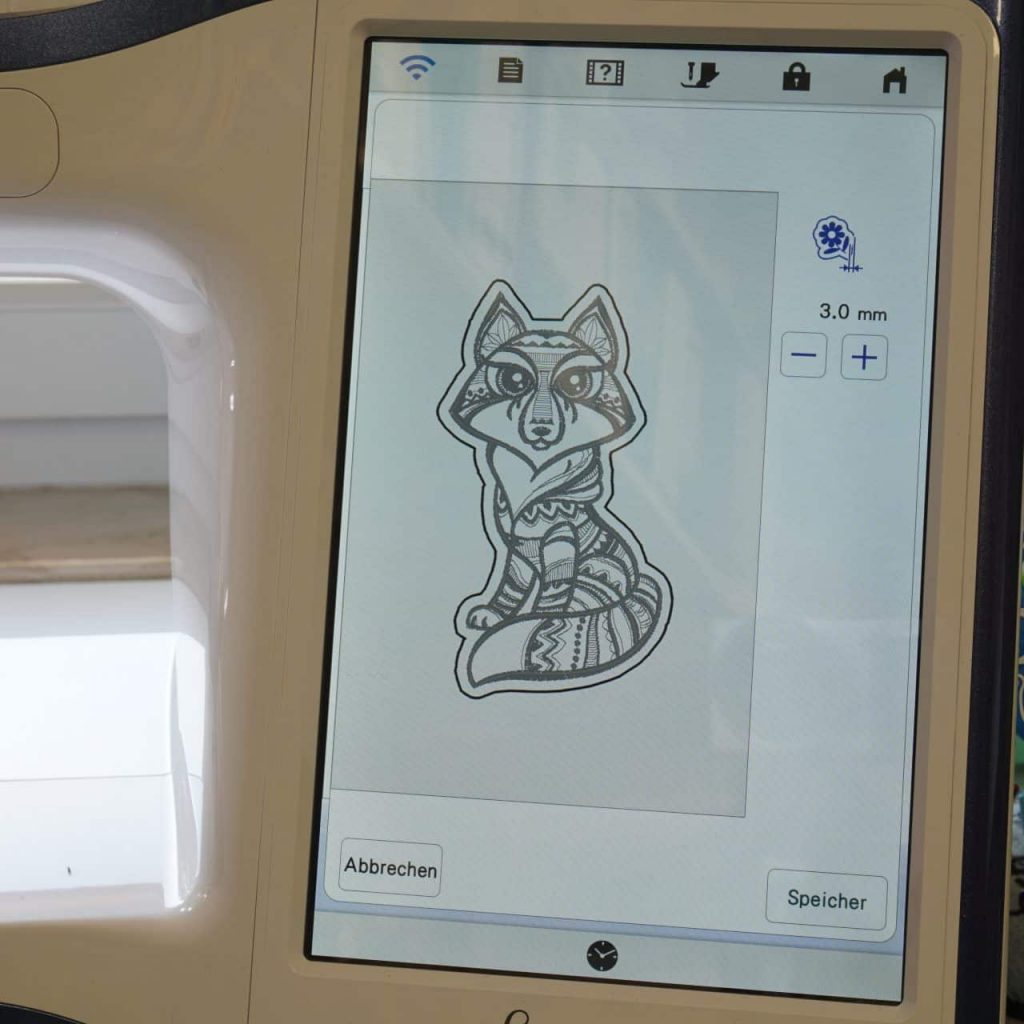


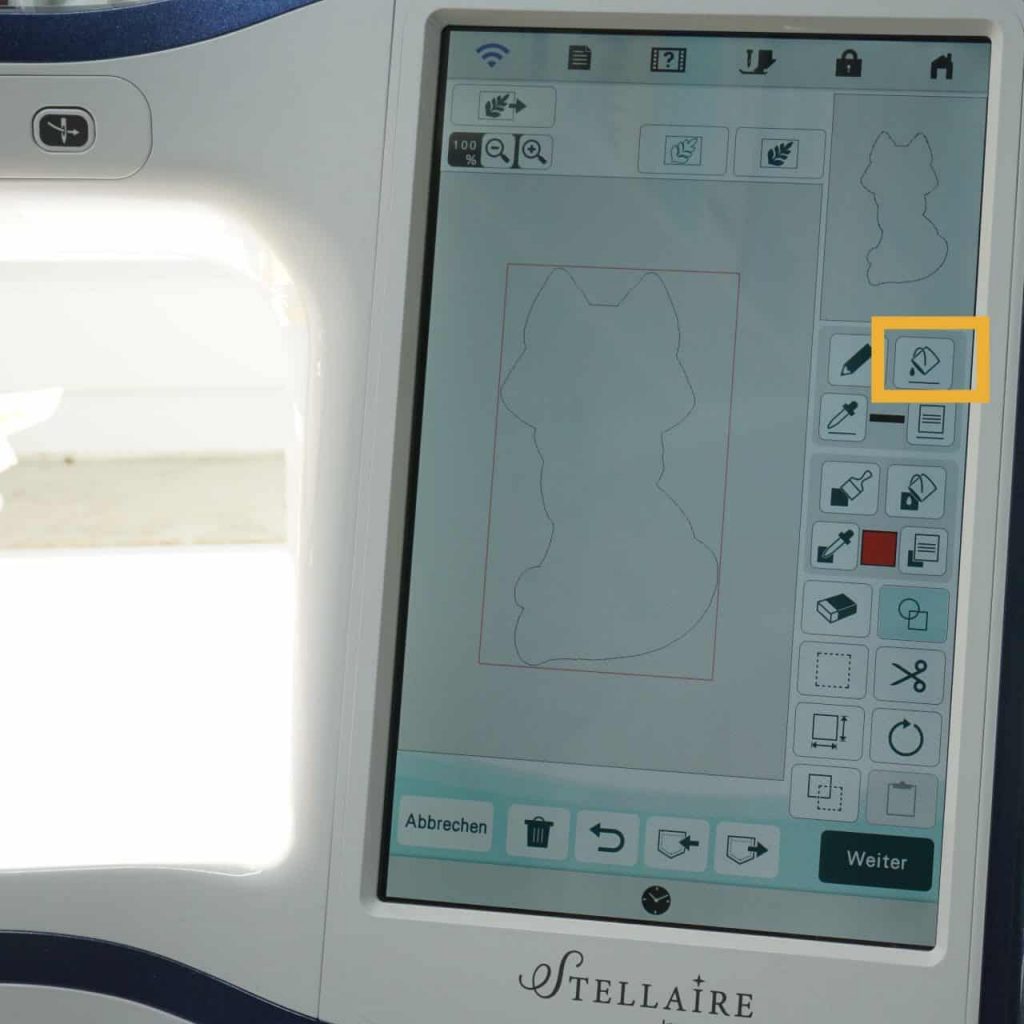
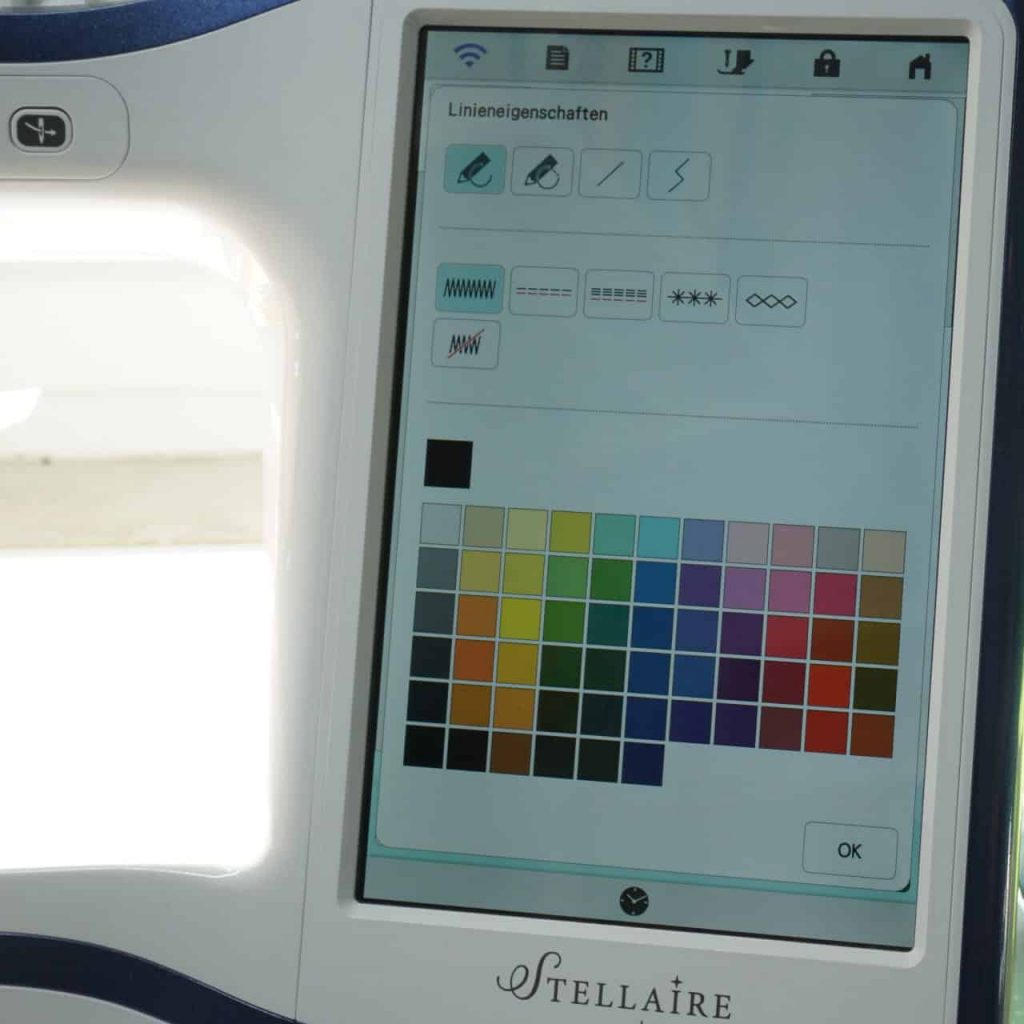
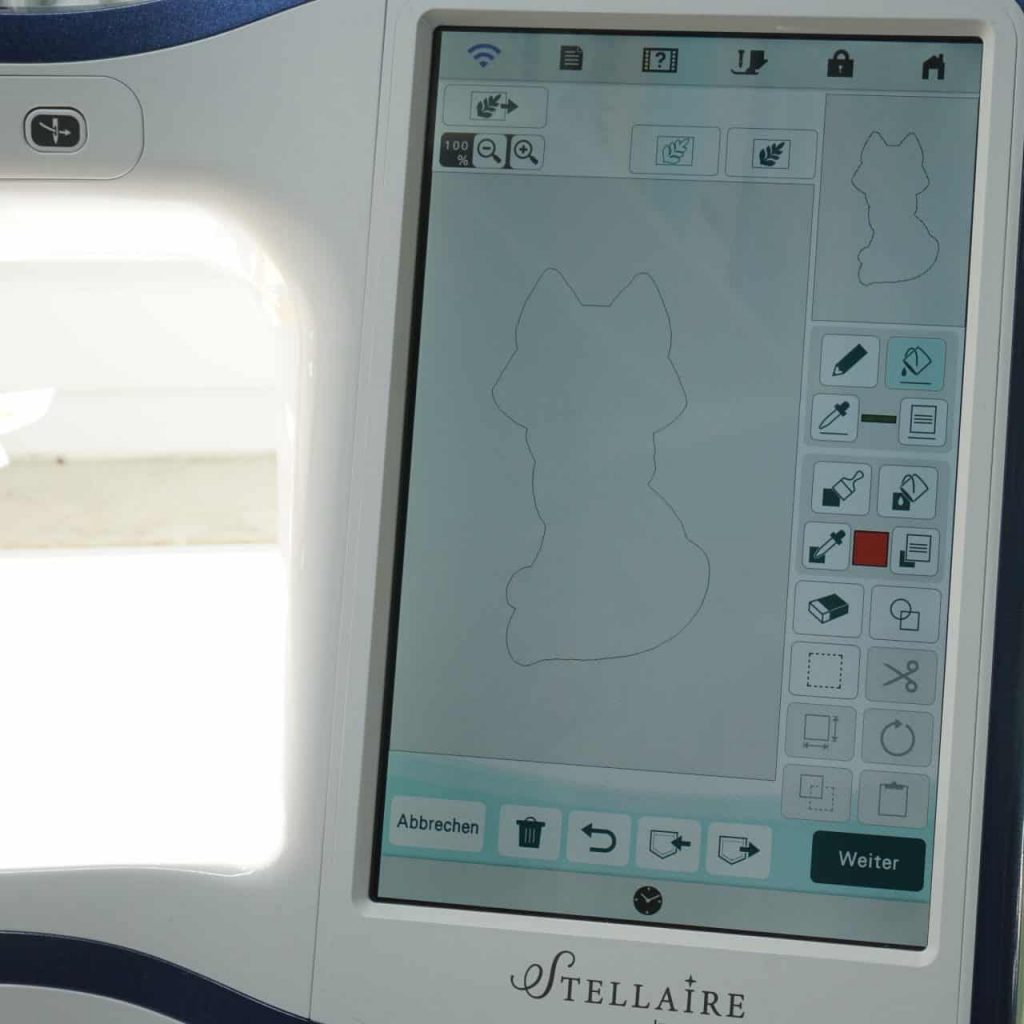
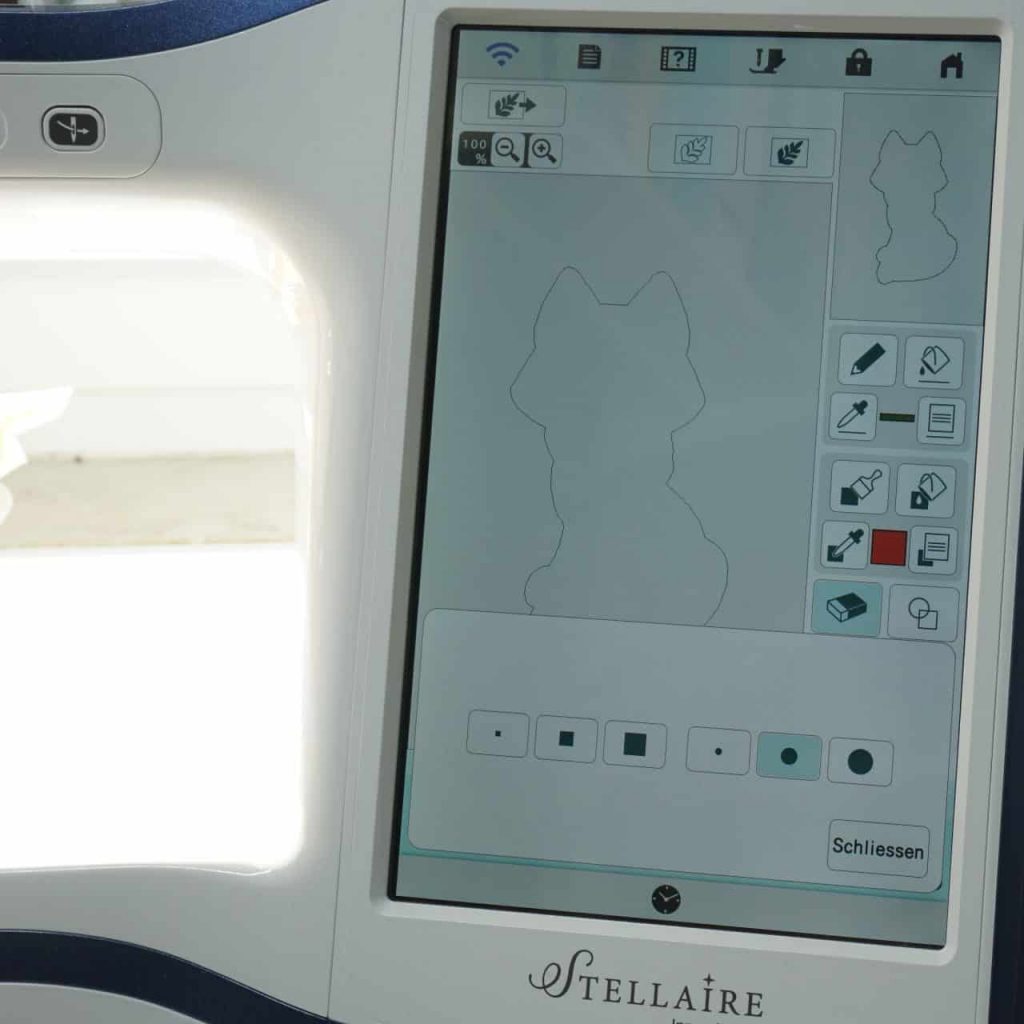

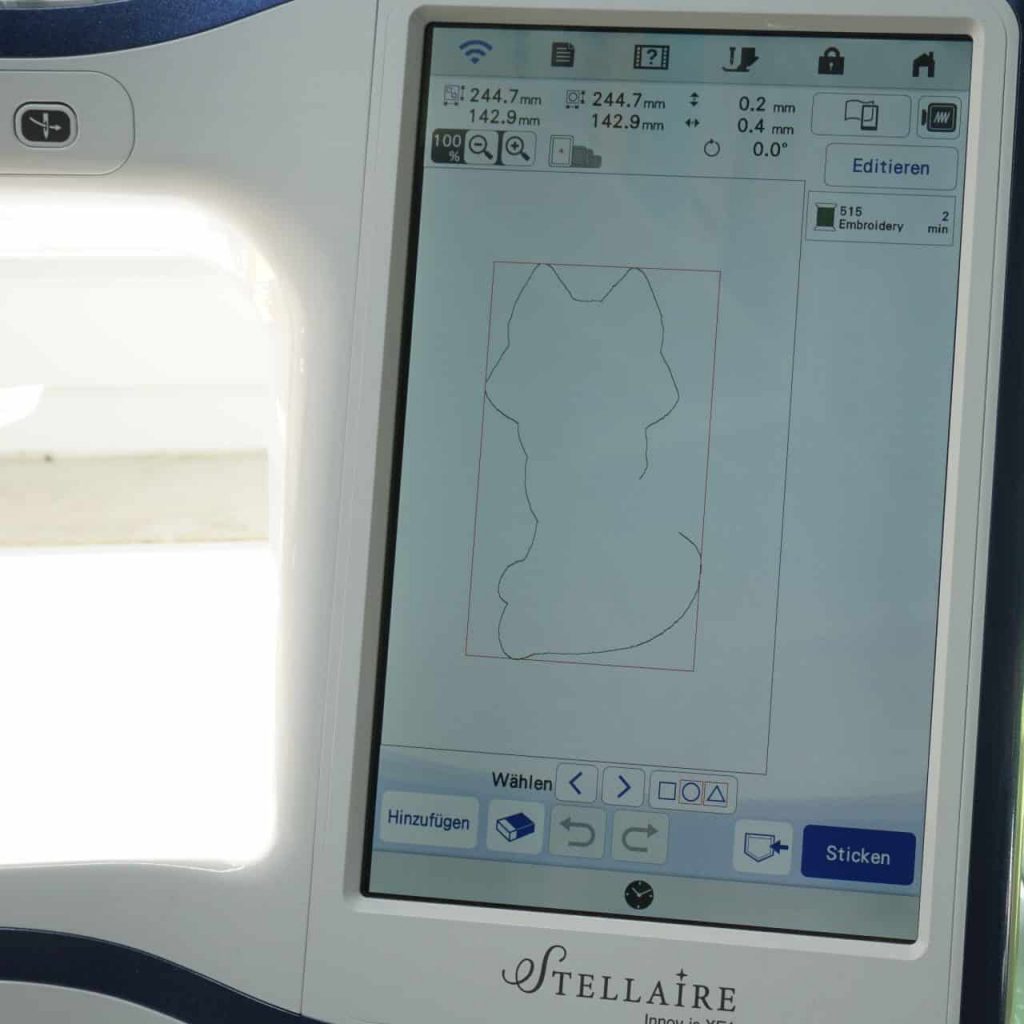

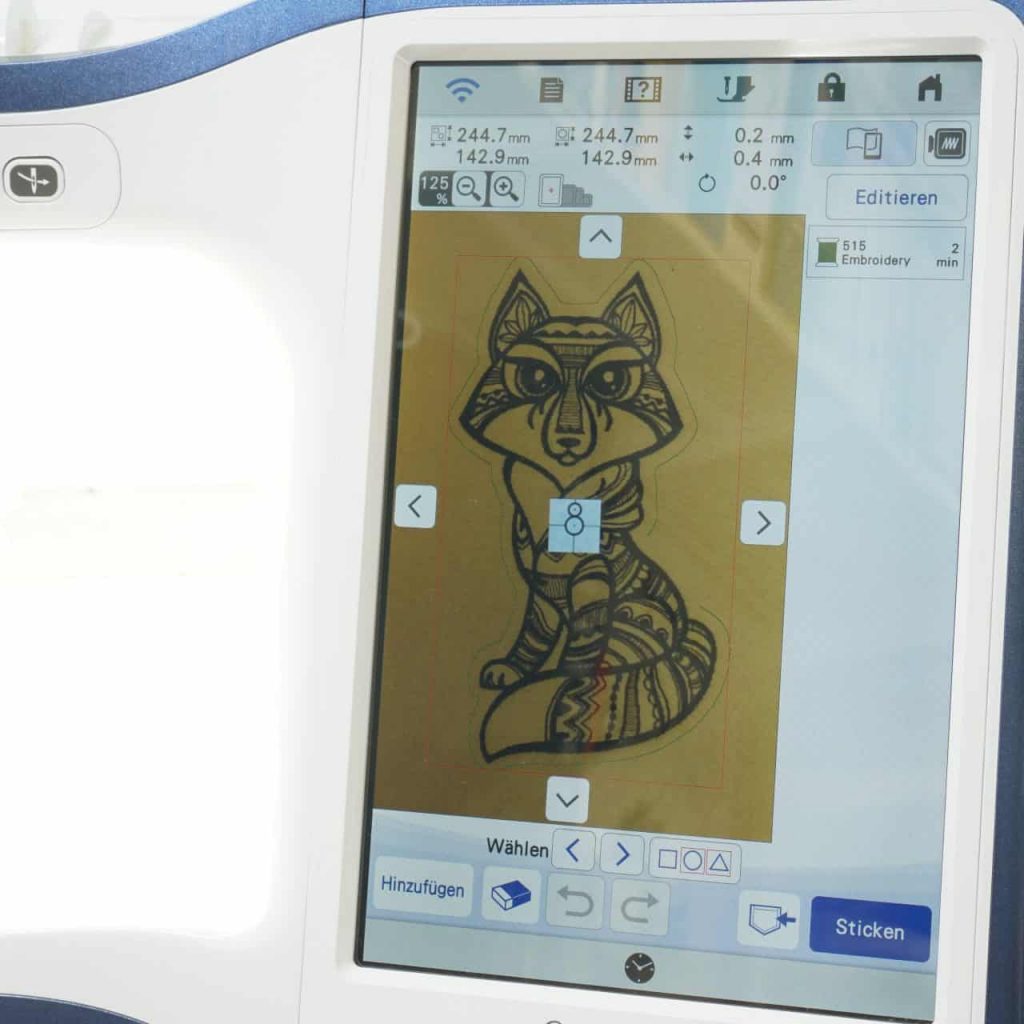



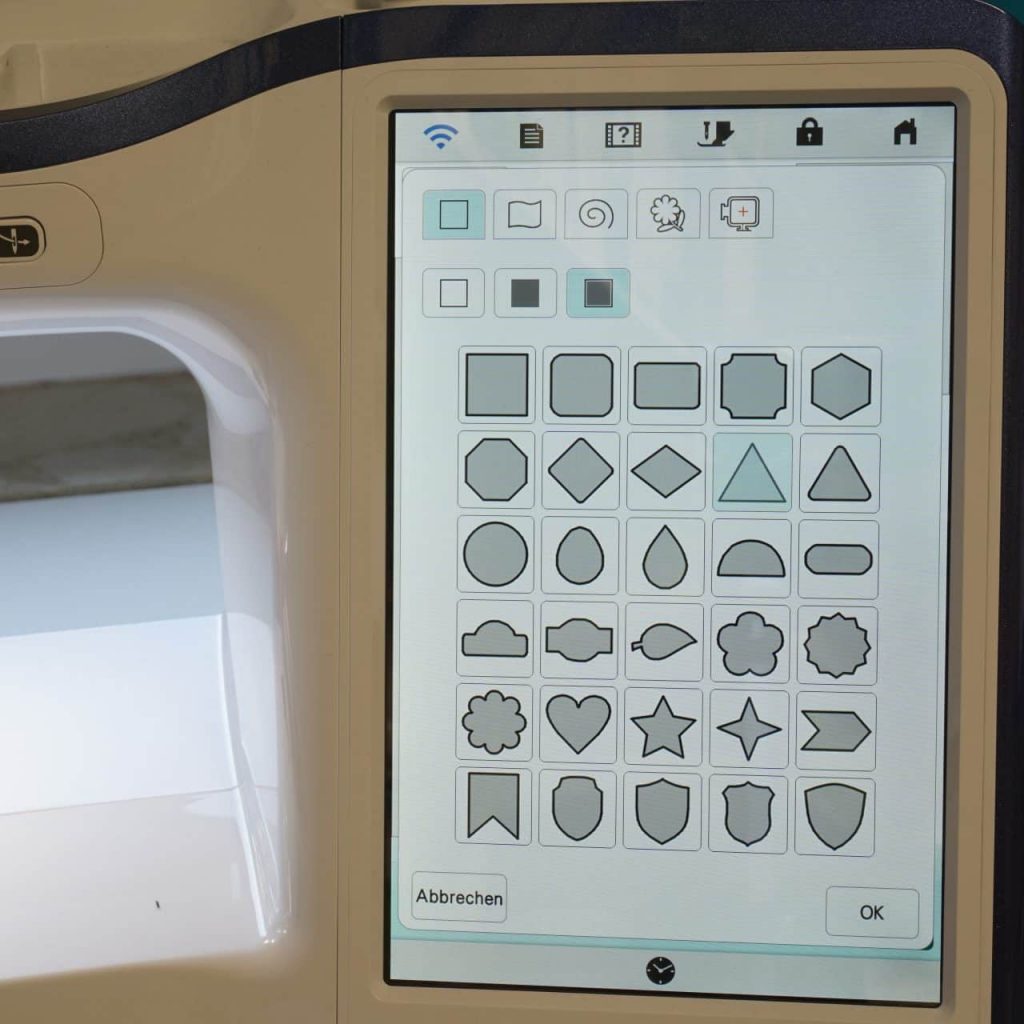
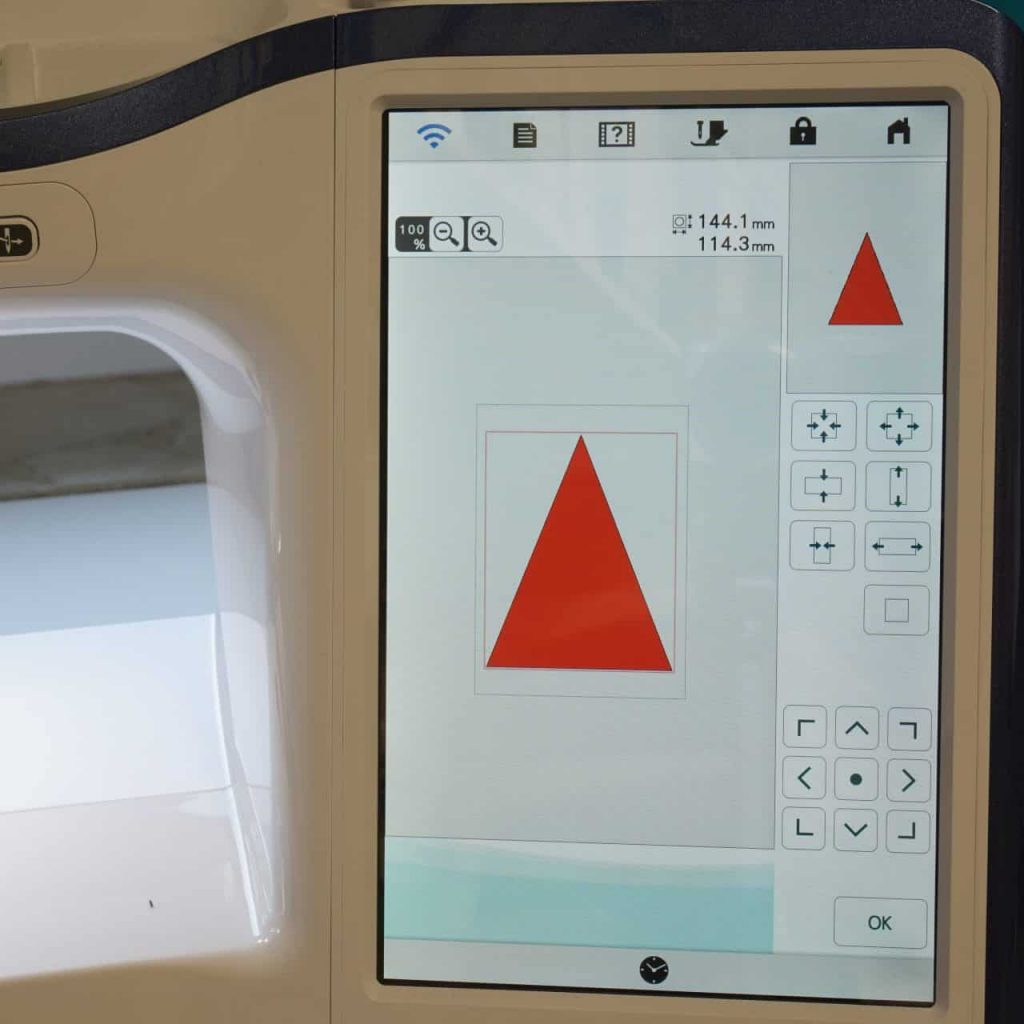


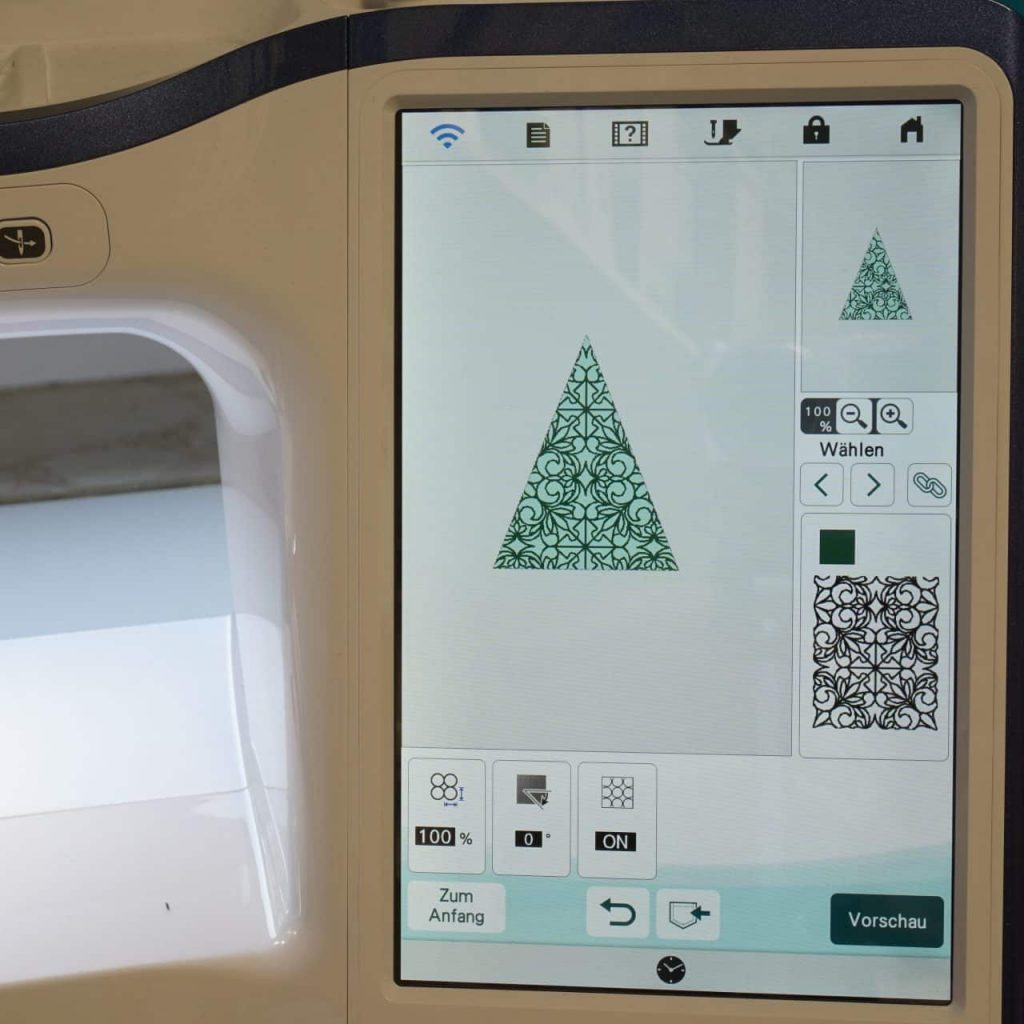
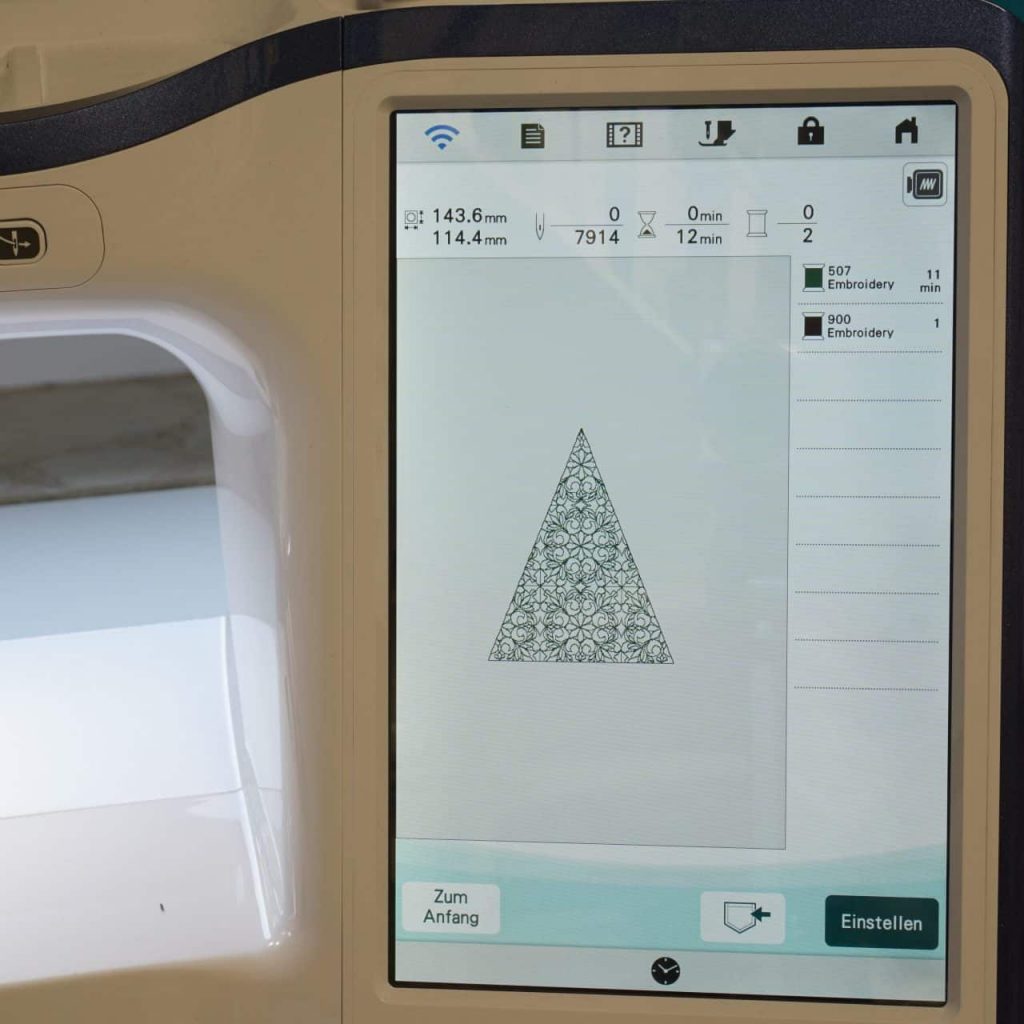











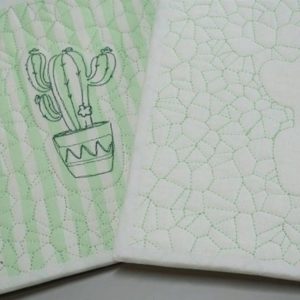



2 Antworten auf „BROTHER Stellaire: In-the-hoop-Dateien direkt in der Stickmaschine erstellen“
Man das ist ja Toll
geht das auch mit einer Brother Inovis v3?
Hallo!
Das Mein Designcenter gibt es aktuell nur bei den Modellen Stellaire und Luminaire, also nein.
Viele Grüße
Ihr Team vom nähRatgeber